Poate Google Minis să vorbească între ele?
Cum se conectează 2 Google Home Minis împreună
Pentru a configura o experiență sonoră stereo cu 2 minisuri Google Home, urmați acești pași:
- Asigurați -vă că aveți Google Home, Google Nest Mini (2nd Gen), Google Home Mini (primul gen), Google Home Max sau Google Nest Audio.
- Conectați ambele difuzoare la rețeaua dvs. Wi-Fi și configurați-le folosind aplicația Google Home.
- Deschideți aplicația Google Home pe telefon sau tabletă.
- Atingeți unul dintre cele două difuzoare pe care doriți să le asociați.
- Atingeți pictograma Setări (simbolul angrenajului) în colțul din dreapta sus.
- Derulați în jos și atingeți „pereche de difuzoare” sub setările dispozitivului.
- Alegeți al doilea dispozitiv pentru perechea dvs. de difuzoare și atingeți „Următorul”.
- Urmați instrucțiunile de pe ecran pentru a finaliza procesul de asociere.
- Odată împerecheat, vă puteți bucura de sunet stereo jucând muzică sau media pe boxele conectate.
15 întrebări despre utilizarea Google Home Minis
-
Puteți conecta 2 Google Home Minis împreună?
Da, puteți conecta 2 Google Home Minis împreună pentru a configura sunet stereo. -
Puteți vorbi de la un Google Mini la altul?
Da, puteți utiliza expresia de declanșare „OK, Google Broadcast…„Pentru a comunica între Google Home sau cuiburi inteligente conectate la contul dvs. -
Cum vorbesc între dispozitivele Google Home?
Puteți spune „Hei Google”, urmat de „difuzare [mesaj]” pentru a comunica pe toate dispozitivele Google Nest sau Home. -
Poate doi Google Minis să joace muzică în același timp?
Da, cu controlul cu mai multe camere, puteți grupa orice combinație de Google Nest sau boxe de casă și dispozitive Chromecast pentru a reda muzică în mai multe camere. -
Cum conectez două case Google împreună?
Pentru a conecta două difuzoare Google Home, deschideți aplicația Google Home, atingeți unul dintre difuzoare, accesați setările dispozitivului și selectați „Pereche de difuzoare” pentru a alege al doilea dispozitiv. -
Puteți avea 2 case Google într -o singură casă?
Da, puteți avea până la 5 case într -un cont Google Home App. -
Câte voci pot recunoaște Google Home Mini?
Google Home Mini poate recunoaște până la 6 voci diferite atunci când este pornit meciul vocală. -
Cum conectez doi mini -boxe Google?
Pentru a conecta două mini boxe Google, accesați aplicația Google Home, atingeți unul dintre boxe, accesați setările și urmați fluxul de configurare a perechii de difuzoare. - Care este fraza declanșatoare pentru a vorbi între mai multe dispozitive Google Home?
- Pot conecta Google Home Minis la alte boxe Bluetooth?
- Poate Google Home MINIS să -mi controleze dispozitivele inteligente pentru casă?
- Cum pot personaliza răspunsurile mele Google Home Mini?
- Poate Google Home Minis să efectueze apeluri telefonice?
- Care este diferența dintre Google Home Mini (primul gen) și (al doilea gen)?
- Pot folosi Google Home Minis pentru a -mi controla televizorul?
- Poate Google Home Minis să joace muzică de la Spotify?
Răspunsuri detaliate:
-
Care este fraza declanșatoare pentru a vorbi între mai multe dispozitive Google Home?
Expresia de declanșare este „OK, Google Broadcast…- -
Pot conecta Google Home Minis la alte boxe Bluetooth?
Nu, Google Home Minis nu au capacități de ieșire Bluetooth, deci nu pot fi conectate direct la alte difuzoare Bluetooth. Cu toate acestea, puteți utiliza portul audio de pe Google Home Mini (primul gen) pentru a vă conecta la alte difuzoare folosind un cablu Aux. -
Poate Google Home MINIS să -mi controleze dispozitivele inteligente pentru casă?
Da, Google Home Minis poate controla dispozitivele inteligente compatibile pentru casă care sunt conectate la contul dvs. Google Home. Puteți utiliza comenzi vocale pentru a aprinde/opri luminile, regla termostatele, reda muzică pe dispozitive compatibile și multe altele. -
Cum pot personaliza răspunsurile mele Google Home Mini?
Pentru a personaliza răspunsurile Google Home Mini, deschideți aplicația Google Home, accesați setările Google Home Mini și navigați la „Informații personale & Confidențialitate “. De acolo, vă puteți personaliza limba preferată, vocea și alte setări. -
Poate Google Home Minis să efectueze apeluri telefonice?
Da, Google Home Minis poate efectua apeluri telefonice. Puteți solicita Google Home Mini să apeleze la un contact specific sau un număr de telefon. Cu toate acestea, este posibil ca această caracteristică să nu fie disponibilă în toate regiunile. -
Care este diferența dintre Google Home Mini (primul gen) și (al doilea gen)?
Principala diferență între Google Home Mini (primul gen) și (al doilea gen) este calitatea sunetului îmbunătățită a modelului de generație a 2 -a. Al doilea gen Google Home Mini are, de asemenea, un punct de preț mai mare și vine într -o varietate de opțiuni de culoare. -
Pot folosi Google Home Minis pentru a -mi controla televizorul?
Da, dacă aveți un dispozitiv de streaming TV compatibil, puteți utiliza Google Home Minis pentru a controla redarea, volumul și alte funcții, conectându -le la televizor prin intermediul Chromecast sau alte dispozitive de turnare. -
Poate Google Home Minis să joace muzică de la Spotify?
Da, puteți conecta contul dvs. Spotify la Google Home Minis și puteți reda muzică de la Spotify folosind comenzi vocale. Pur și simplu spuneți „Hei Google, redați [Song/Artist/Playlist] pe Spotify” pentru a începe să redăm muzică.
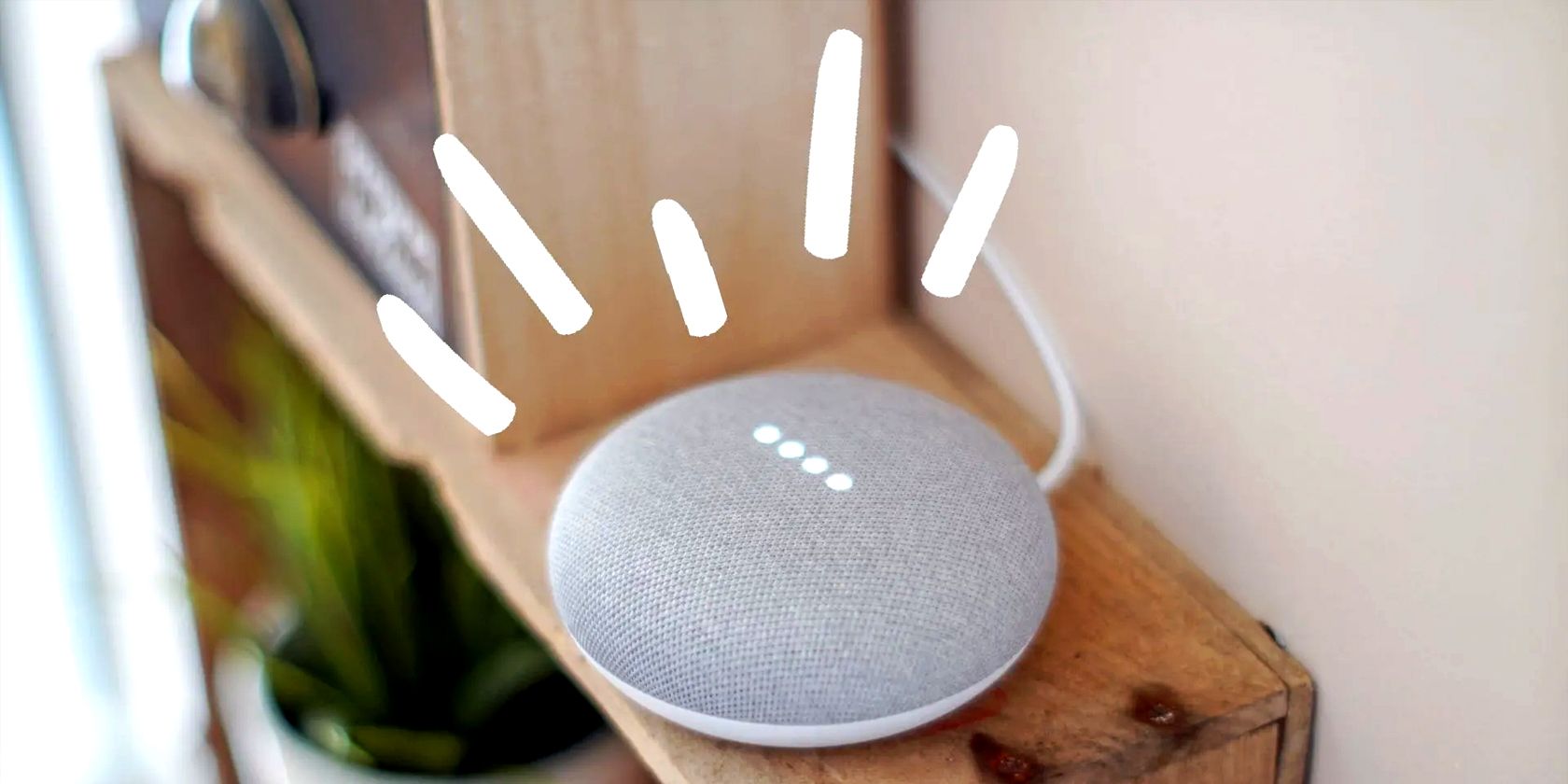
[wPremark preset_name = “chat_message_1_my” picon_show = “0” fundal_color = “#e0f3ff” padding_right = “30” padding_left = “30” 30 “border_radius =” 30 “] Puteți conecta 2 Google Home Minis împreună
Pentru o muzică imersivă și experiență media, puteți conecta 2 difuzoare pentru a configura sunet stereo. Împerecherea stereo sonoră este disponibilă pe Google Home, Google Nest Mini (al doilea gen), Google Home Mini (primul gen), Google Home Max și Google Nest Audio.
[/wpremark]
[wPremark preset_name = “chat_message_1_my” picon_show = “0” fundal_color = “#e0f3ff” padding_right = “30” padding_left = “30” 30 “border_radius =” 30 “] Puteți vorbi de la un Google Mini la altul
Utilizarea expresiei de declanșare „OK, difuzarea Google…” vă va permite să utilizați Google Home ca interfon. Puteți comunica prin intermediul altor difuzoare inteligente Google Home sau Nest conectate la contul dvs. Aveți opțiunea de a difuza la toate dispozitivele din gospodăria dvs. sau la un singur dispozitiv la care alegeți.
În cache
[/wpremark]
[wPremark preset_name = “chat_message_1_my” picon_show = “0” fundal_color = “#e0f3ff” padding_right = “30” padding_left = “30” 30 “border_radius =” 30 “] Cum vorbesc între dispozitivele Google Home
Spune "Hei Google," apoi:
"Difuzare [mesaj]." Puteți utiliza, de asemenea, comenzile „Shout”, „spune tuturor” sau „anunțați” în loc de „difuzare.”Aceasta transmite pe toate dispozitivele Google Nest sau Home.
[/wpremark]
[wPremark preset_name = “chat_message_1_my” picon_show = “0” fundal_color = “#e0f3ff” padding_right = “30” padding_left = “30” 30 “border_radius =” 30 “] Poate doi Google Minis să joace muzică în același timp
Cu controlul cu mai multe camere, puteți grupa orice combinație de Google Nest sau boxe și afișaje pentru casă și dispozitive Chromecast pentru a reda muzică în mai multe camere sau de transfer media către un grup de vorbitori.
[/wpremark]
[wPremark preset_name = “chat_message_1_my” picon_show = “0” fundal_color = “#e0f3ff” padding_right = “30” padding_left = “30” 30 “border_radius =” 30 “] Cum conectez două case Google împreună
Iată cum să o faceți: deschideți aplicația Google Home pe telefon sau tabletă și atingeți unul dintre cele două difuzoare pe care doriți să le asociați.Atingeți pictograma Setări (simbolul angrenajului) în colțul din dreapta sus.Derulați în jos la setările dispozitivului și atingeți perechea de difuzoare.Alegeți al doilea dispozitiv pentru perechea dvs. de difuzoare și atingeți următorul.
[/wpremark]
[wPremark preset_name = “chat_message_1_my” picon_show = “0” fundal_color = “#e0f3ff” padding_right = “30” padding_left = “30” 30 “border_radius =” 30 “] Puteți avea 2 case Google într -o singură casă
Notă: Puteți avea până la 5 case în contul dvs. În partea de sus, atingeți numele casei actuale. Selectați o casă nouă din drop-down. Dacă pictograma derulantă nu apare, înseamnă că aveți o singură casă în aplicația de acasă.
[/wpremark]
[wPremark preset_name = “chat_message_1_my” picon_show = “0” fundal_color = “#e0f3ff” padding_right = “30” padding_left = “30” 30 “border_radius =” 30 “] Câte voci pot recunoaște Google Home Mini
6 persoane
Puteți activa potrivirea vocală pentru o casă sau dispozitive specifice de asistent, cum ar fi un difuzor, un afișaj inteligent sau un ceas inteligent. Până la 6 persoane pot activa meciul vocal pentru o casă în aplicația Google Home.
[/wpremark]
[wPremark preset_name = “chat_message_1_my” picon_show = “0” fundal_color = “#e0f3ff” padding_right = “30” padding_left = “30” 30 “border_radius =” 30 “] Cum conectez doi mini -boxe Google
Apoi atingeți setările. Apoi atingeți perechea de difuzoare Urmați fluxul de configurare din aplicație pentru a completa împerecherea. Odată ce va fi configurat, veți anunța aplicația unde sunt vorbitorii și le dați un nume.
[/wpremark]
[wPremark preset_name = “chat_message_1_my” picon_show = “0” fundal_color = “#e0f3ff” padding_right = “30” padding_left = “30” 30 “border_radius =” 30 “] Se pot suna dispozitivele Google Home reciproc
Apelați de la un difuzor sau un afișaj la un difuzor sau un afișaj
Pentru a apela un alt difuzor sau afișaj în casa dvs "Hei Google," apoi "Apelați [Afișare sau Difuzor]," sau "Apel video [Afișare sau Nume difuzor]."
[/wpremark]
[wPremark preset_name = “chat_message_1_my” picon_show = “0” fundal_color = “#e0f3ff” padding_right = “30” padding_left = “30” 30 “border_radius =” 30 “] Puteți avea două voci pe Google Home
Un singur profil de potrivire vocală poate fi asociat cu un cont Google. Dacă aveți mai multe conturi Google, vă rugăm să alegeți un singur cont pentru a configura un profil de potrivire vocală.
[/wpremark]
[wPremark preset_name = “chat_message_1_my” picon_show = “0” fundal_color = “#e0f3ff” padding_right = “30” padding_left = “30” 30 “border_radius =” 30 “] Poate Google Nest Mini să fie folosit ca difuzor Bluetooth
Bine ați venit în acest videoclip, vă voi arăta cum puteți utiliza Google Nest Mini Speaker ca Bluetooth. Dispozitiv. Așadar, pe aplicația noastră Google Home trebuie să selectăm difuzorul nostru pentru următoarele setări
[/wpremark]
[wPremark preset_name = “chat_message_1_my” picon_show = “0” fundal_color = “#e0f3ff” padding_right = “30” padding_left = “30” 30 “border_radius =” 30 “] Cum mă conectez la Google Home al altcuiva Mini
Deschideți aplicația Google Home .Atingeți Favorite Inbox .Atingeți invitația dvs. în așteptare.Urmați instrucțiunile din aplicație pentru a vă alătura casei cuiva. Pentru a accepta, atingeți următorul.Examinați ce este împărtășit atunci când vă alăturați unei case. atingeți de acord.Creați o poreclă pentru casă.Data viitoare când vă conectați la Wi-Fi-ul casei, deschideți aplicația de acasă.
[/wpremark]
[wPremark preset_name = “chat_message_1_my” picon_show = “0” fundal_color = “#e0f3ff” padding_right = “30” padding_left = “30” 30 “border_radius =” 30 “] Se pot suna Google Homes reciproc
Puteți efectua și primi apeluri video și audio cu alți utilizatori Google Duo pe Google Nest sau vorbitori de acasă sau afișaje cu duo. Aflați mai multe despre cum să faceți apeluri pe vorbitori și afișaje. În timp ce duo este actualizat la Google Meet, nu există nicio modificare a experienței pe vorbitorii și afișatoarele cuibului.
[/wpremark]
[wPremark preset_name = “chat_message_1_my” picon_show = “0” fundal_color = “#e0f3ff” padding_right = “30” padding_left = “30” 30 “border_radius =” 30 “] Pot folosi un Google Home ca vorbitor
Veți avea nevoie de două lucruri – un dispozitiv Google Home sau Nest și aplicația Google Home (Android/iOS). Instalați aplicația Google Home și lansați -o. Atingeți semnul + din colț și configurați dispozitivul. Derulați în jos la difuzor, atingeți -l și așteptați puțin timp pentru ca telefonul dvs. să găsească dispozitivul și să vă conectați la acesta.
[/wpremark]
[wPremark preset_name = “chat_message_1_my” picon_show = “0” fundal_color = “#e0f3ff” padding_right = “30” padding_left = “30” 30 “border_radius =” 30 “] Poate vorbitorii Google Home să se sune reciproc
Apelați de la un difuzor sau un afișaj la un difuzor sau un afișaj
Pentru a apela un alt difuzor sau afișaj în casa dvs "Hei Google," apoi "Apelați [Afișare sau Difuzor]," sau "Apel video [Afișare sau Nume difuzor]."
[/wpremark]
[wPremark preset_name = “chat_message_1_my” picon_show = “0” fundal_color = “#e0f3ff” padding_right = “30” padding_left = “30” 30 “border_radius =” 30 “] Google Home Mini ascultă tot timpul
Mută microfonul
Difuzorul dvs. Google Nest/Acasă ascultă întotdeauna, dar îl puteți opri cu ușurință apăsând butonul din spate.
[/wpremark]
[wPremark preset_name = “chat_message_1_my” picon_show = “0” fundal_color = “#e0f3ff” padding_right = “30” padding_left = “30” 30 “border_radius =” 30 “] Cum împerechezi boxele împreună
Pentru a conecta mai multe difuzoare Bluetooth în același timp, porniți difuzoarele. Apăsați butonul Bluetooth Connectivity de pe difuzor și așteptați să se împerecheze cu dispozitivul. În unele cazuri, este necesar să navigați la meniul Bluetooth al telefonului și să vă conectați manual.
[/wpremark]
[wPremark preset_name = “chat_message_1_my” picon_show = “0” fundal_color = “#e0f3ff” padding_right = “30” padding_left = “30” 30 “border_radius =” 30 “] Cum grupez doi vorbitori Google
Pasul 1: Creați un grup de aplicații Google Home .Atingeți adăugați. Creați un grup de vorbitori.Atingeți fiecare dispozitiv pe care doriți să îl includeți în grup.Introduceți un nume pentru grup.Atingeți Salvați.
[/wpremark]
[wPremark preset_name = “chat_message_1_my” picon_show = “0” fundal_color = “#e0f3ff” padding_right = “30” padding_left = “30” 30 “border_radius =” 30 “] Poate Google acasă să sune pe cineva
Cu apelul și afișatoarele și afișatoarele acceptate de Google pe Google Nest și acasă, puteți apela prieteni, familie și întreprinderi folosind doar vocea dvs. Această funcționalitate este disponibilă în SUA și Canada (excluzând teritoriile). Metode suplimentare de apel pot fi, de asemenea, disponibile în zona dvs.
[/wpremark]
[wPremark preset_name = “chat_message_1_my” picon_show = “0” fundal_color = “#e0f3ff” padding_right = “30” padding_left = “30” 30 “border_radius =” 30 “] Pot să -mi folosesc cuibul ca difuzor Bluetooth
Cum se conectează difuzorul Bluetooth la difuzorul cuib. Mai întâi porniți difuzorul Bluetooth. Și asigurați -vă. Deschis
[/wpremark]
[wPremark preset_name = “chat_message_1_my” picon_show = “0” fundal_color = “#e0f3ff” padding_right = “30” padding_left = “30” 30 “border_radius =” 30 “] Puteți conecta un mini cuib la un difuzor
Prin utilizarea aplicației Google Home
Atingeți și țineți dispozitivul cuib sau dispozitivul de acasă la care doriți să vă conectați dispozitivul Bluetooth la. Difuzor de muzică implicit. Atingeți dispozitivul pe care doriți să îl reconectați. Difuzorul Bluetooth se va reconecta la cuibul sau dispozitivul de acasă.
[/wpremark]
[wPremark preset_name = “chat_message_1_my” picon_show = “0” fundal_color = “#e0f3ff” padding_right = “30” padding_left = “30” 30 “border_radius =” 30 “] Pot numi Google Home al altcuiva
Pentru a apela un alt difuzor sau afișaj în casa dvs "Hei Google," apoi "Apelați [Afișare sau Difuzor]," sau "Apel video [Afișare sau Nume difuzor]."
[/wpremark]
[wPremark preset_name = “chat_message_1_my” picon_show = “0” fundal_color = “#e0f3ff” padding_right = “30” padding_left = “30” 30 “border_radius =” 30 “] Vă puteți conecta la Google Home al altor persoane
Când cineva trimite o solicitare pentru a vă alătura acasă, ar trebui să primiți un e -mail cu cererea de invitație și o notificare pe dispozitivul dvs. mobil. Urmați linkul din e -mailul pe care l -ați primit sau atingeți notificarea de pe dispozitivul dvs. mobil. Pentru a invita o persoană să se alăture casei dvs., atingeți continuați.
[/wpremark]
[wPremark preset_name = “chat_message_1_my” picon_show = “0” fundal_color = “#e0f3ff” padding_right = “30” padding_left = “30” 30 “border_radius =” 30 “] Poate Google Home să fie folosit ca microfon
De asemenea, dispune de un singur buton pentru mutarea microfonului și este alimentat de un conector DC dedicat, atât în partea din spate a dispozitivului. Unele dintre cele mai bune caracteristici ale casei Google sunt cele două microfoane ale acestora, care îi permit să ridice (și să recunoască!)
[/wpremark]
[wPremark preset_name = “chat_message_1_my” picon_show = “0” fundal_color = “#e0f3ff” padding_right = “30” padding_left = “30” 30 “border_radius =” 30 “] Pot folosi Google Home la fel ca difuzor Bluetooth
Puteți reda muzică stocată pe dispozitivul dvs. mobil (telefon sau tabletă) sau computer pe Google Nest sau difuzor de acasă sau afișat folosind Bluetooth. Aceasta include muzică descărcată de pe iTunes, Audible, Apple Music și Playlists Personal.
[/wpremark]


